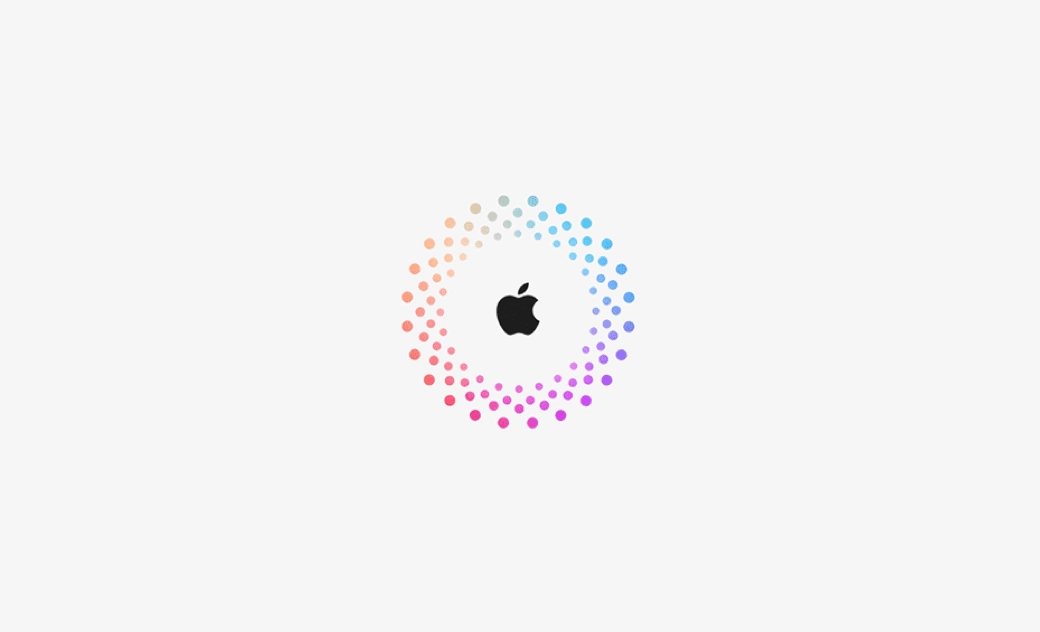Apple ID 로그인 및 가입: 새로운 Apple ID를 만드는 방법
애플 ID란 무엇입니까? Apple ID 는 모든 Apple 기기 및 서비스에 접근하기 위한 열쇠입니다. Apple ID 계정을 사용하면 iPhone, iPad, Mac, App Store, iCloud, iTunes, Apple Music, Apple TV, FaceTime, iMessage 등과 같은 다양한 Apple 장치 및 서비스에 액세스하고 사용할 수 있습니다. 또한 모든 Apple 장치의 데이터를 동기화하여 쉽게 액세스할 수 있습니다. 일부 타사 서비스 및 앱에서는 Apple ID로 가입하고 로그인할 수도 있습니다.
자세한 Apple ID 로그인 및 가입 안내는 아래에서 확인하세요.
Apple ID 로그인
이미 Apple ID가 있는 경우 웹이나 iPhone/iPad/Mac에서 Apple ID 계정에 쉽게 로그인할 수 있습니다.
웹에서 Apple ID에 로그인
- 브라우저에서 https://appleid.apple.com/ 에 접속하여 로그인 버튼을 클릭하세요.
- 계정 이름과 비밀번호를 입력하여 Apple ID 계정에 로그인하세요.
iPhone/iPad에서 Apple ID 로그인
- iPhone 또는 iPad에서 설정 앱을 열어주세요.
- iPhone에 로그인 또는 iPad에 로그인을 탭하십시오.
- Apple ID와 비밀번호를 입력하여 로그인하세요. 전화번호를 통해 확인 코드를 입력하라는 메시지가 나타날 수 있습니다.
Mac에서 Apple ID에 로그인
- Mac 화면 왼쪽 상단에 있는 Apple 메뉴 아이콘을 클릭하세요. 시스템 설정을 선택하십시오.
- 왼쪽의 “Apple ID로 로그인”을 클릭하세요.
- Apple ID와 비밀번호를 입력하여 Mac에서 Apple ID에 로그인하세요. 그 후에는 Mac 컴퓨터가 Apple ID 및 사진, 연락처, 문서 등과 같은 데이터와 연결됩니다. 데이터는 iCloud에 저장되므로 다른 기기에서 액세스할 수 있습니다.
Apple ID를 사용하여 타사 서비스에 로그인
Apple 계정 로그인을 지원하는 타사 앱이나 서비스에 로그인하려면 해당 로그인 페이지나 화면으로 이동하여 "Apple로 계속하기" 또는 유사한 옵션을 클릭하고 Apple ID와 비밀번호를 입력하면 쉽게 로그인할 수 있습니다.
Apple ID 가입 – 새로운 Apple ID 계정 생성
아직 Apple ID가 없다면 새 ID를 생성할 수 있습니다. 웹 브라우저, Apple 장치의 설정, App Store 또는 iCloud 등 다양한 방법을 통해 Apple ID 계정에 가입하거나 새 Apple 장치의 초기 설정 중에 Apple ID를 설정할 수 있습니다. iPhone/iPad/Mac/Windows에서 Apple ID를 쉽게 생성하려면 아래의 단계별 가이드를 확인하세요.
웹 브라우저를 통해 Apple ID 생성
- 웹 브라우저를 열고 https://appleid.apple.com/account를 방문하십시오.
- 이름, 국가/지역, 이메일 주소, 비밀번호, 전화번호 등 필수 정보를 입력한 후 계속을 클릭하세요.
- 인증 절차를 완료하세요. 귀하의 신원을 확인하기 위해 이메일 주소나 전화번호를 확인하라는 메시지가 나타날 수 있습니다.
iPhone/iPad에서 새로운 Apple ID 생성
- iPhone 또는 iPad에서 설정 앱을 탭하세요.
- "iPhone에 로그인" 또는 "iPad에 로그인"을 탭하세요.
- 'Apple ID가 없음'을 탭하세요.
- 이름, 생일, 이메일 주소 등을 입력하세요. 제공한 이메일 주소가 새로운 Apple ID가 됩니다. 강력한 비밀번호를 설정하고 화면의 지시에 따라 Apple 계정을 설정하세요.
새로운 iPhone 또는 iPad를 설정하는 경우 설정 과정에서 “무료 Apple ID 생성”을 누르고 지침에 따라 새 Apple ID를 생성할 수 있습니다.
Mac에서 Apple ID 만들기
- Apple 메뉴 > 시스템 설정을 클릭하십시오.
- 왼쪽 패널에서 “Apple ID로 로그인”을 클릭하세요.
- 오른쪽 창에서 Apple ID 생성을 클릭하고 안내에 따라 Apple 계정 설정을 계속하세요.
App Store에서 Apple 계정 만들기
- iPhone/iPad/Mac에서 App Store를 열어주세요.
- 로그인 버튼을 클릭하세요.
- 새로운 Apple ID 생성을 선택하십시오.
- 이메일 주소를 입력하고 강력한 비밀번호를 만드세요. 기타 정보를 입력하고 지침에 따라 Apple ID 가입 절차를 완료하세요.
iCloud를 통해 Apple ID 설정
- 아이클라우드에 접속하세요.
- 로그인 버튼을 클릭하세요.
- “Apple ID로 로그인” 화면에서 Apple ID 생성을 클릭하세요.
- Apple ID를 생성하려면 필수 정보를 입력하세요.
Windows에서 Apple ID 생성
Windows 컴퓨터에서 Apple ID를 생성하려면 appleid.apple.com 또는 www.icloud.com으로 이동하여 로그인을 클릭한 다음 Apple ID 생성을 클릭하여 계속하세요.
Apple ID 로그인 문제를 해결하는 7가지 팁
Apple ID 계정에 로그인하는 데 문제가 있는 경우 아래 팁을 사용하여 Apple ID 로그인 문제를 해결할 수 있습니다.
인터넷 연결을 확인하세요. 네트워크를 다시 시작하십시오.
Apple 장치를 다시 시작하십시오.
Apple ID 서비스를 사용할 수 있는지 확인하려면 Apple 시스템 상태 페이지를 확인하세요.
다른 기기나 방법을 사용해 Apple ID에 로그인할 수 있는지 확인하세요. 위에서 여러 가지 방법을 소개했습니다.
Apple ID 비밀번호 재설정
Apple ID 비밀번호를 잊어버린 경우 브라우저에서 https://appleid.apple.com/sign-in 으로 이동하여 "Apple ID 또는 비밀번호를 잊으셨나요?" 링크를 클릭하여 Apple ID 비밀번호 재설정 페이지를 열 수 있습니다. 화면의 지시에 따라 Apple ID 비밀번호를 재설정하십시오. 그런 다음 새 비밀번호로 로그인해 보세요.
기기를 최신 버전으로 업데이트하세요.
도움이 필요하면 Apple 지원에 문의하세요.
결론
이 게시물에서는 다양한 Apple 기기 및 서비스에 접근하기 위해 새로운 Apple ID를 쉽게 생성하는 데 도움이 되는 Apple ID 로그인/가입 가이드를 주로 제공합니다. Apple ID 로그인 문제를 해결하는 데 도움이 되는 몇 가지 팁도 제공됩니다.
지호가 iPhone과 Mac 제품에 깊은 감정을 갖고 있는 기술 마니아입니다. 지난 10년 동안 특히 Apple 제품에 관한 매력적인 기술 콘텐츠를 작성하는 데 집중해 왔습니다. 지호의 기사는 독자들이 Apple 장치의 힘과 장치가 독자들의 업무와 일상 생활을 어떻게 변화시키고 있는지에 대해 더 깊이 이해할 수 있도록 돕기 위해 작성되었습니다.